Mi Mapa MindMeister
por Jheniffer Maldonado
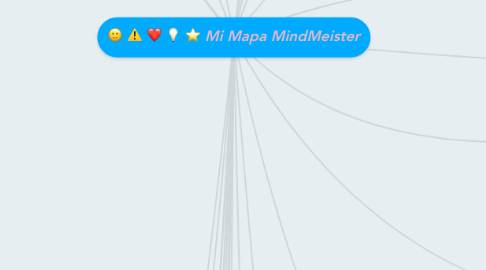
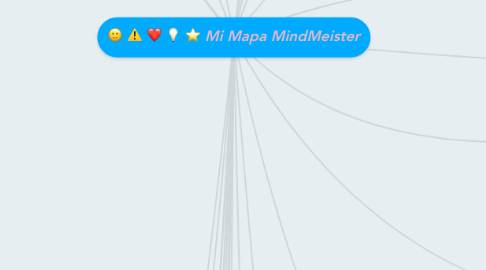
1. A cada nodo se le pueden agregar notas, adjuntos, enlaces y tareas. Esto es útil se se quiere orientar el mapa mental hacia la gestión de tiempo y la productividad.
2. Permite crear este tipo de diagramas.
3. Se puede configurar el formato de la letra, tanto el tamaño como el color.
4. estrategia facil de usar
5. Mindmeister es una sencilla aplicación web para construir y utilizar mapas conceptuales. Una de sus mejores características es que no necesita instalación, por lo que podrás crear tus mapas desde cualquier ordenador con acceso a internet. Toma nota, porque en solo unos pocos sencillos pasos, ya serás todo un experto en esta herramienta:
5.1. Accede a la página web de Mindmeister.
5.2. Una vez dentro de la aplicación, cambia el nombre que aparece en el bocadillo azul del centro de la pantalla (‘Mi Nuevo Mapa Mental’), para introducir el título o palabra principal de tu mapa conceptual.
5.3. Cada vez que quieras añadir un nuevo concepto, haz clic en el símbolo ‘+’ de la barra superior. Y cuando quieras añadir una nueva conexión entre conceptos, solo tienes que hacer clic en el icono con forma de flecha a la derecha del anterior botón.
5.4. Haz clic en el botón de ‘Probar una demo’, para lo que no hará falta darte de alta. Aunque puedes crear tus mapas sin necesidad de registrarte, te recomendamos esta opción si deseas poder guardarlos o imprimirlos más adelante. También puedes probar la aplicación gratis durante 30 días, y luego adquirirla si te ha parecido útil e interesante.
5.5. Puedes añadir archivos, enlaces, iconos…que te permitirán personalizar a tu gusto tu nuevo mapa conceptual. ¡Ahora el límite lo pone tu imaginación!
6. Facilidades de Midmeister
6.1. ¿Cómo funciona Mindmeister?
6.2. desventajas: la forma gratuita solo nos permite crear 3 mapas conceptuales
7. ventajas: mayor número de iconos disponibles, se puede adjuntar archivos facilmente y de forma gratuita,
8. distraccion
9. reduce contacto personal
10. es una herramienta de colaboración en linea
11. se puede compartir ideas en el mundo entero.
12. El funcionamiento es muy sencillo e intuitivo, la seguridad es alta, está disponible en español y se puede utilizar desde tecnología móvil.
13. Es gratuito
14. Permite introducir toda clase de contenido, ya sea texto, hipervínculos, videos, música e imágenes.
15. Permite exportar a formato: a. Pdf b. Image file (PNG,JPEG y GIF) c. Freemind file d. Mind Manager e. XMind f. Document outline
16. Limitaciones de la versión gratuita: 1. Sólo permite guardar, como máximo, 3 mapas. 2. Ofrece número determinado de plantillas. 3. La versión gratuita sólo exportar en formato PDF e imagen (PNG, JPEG y GIF). 4. No permite agregar imágenes personales de nuestra computadora.
17. La herramienta MindMeister te permite hacer mapas conceptuales, es decir, pequeños resúmenes con llaves que te permiten entender mejor y simplificar los temas que trates en clase
18. Es posible guardar los gráficos que se vayan creando.
19. Es una sencilla aplicación web para construir y utilizar mapas conceptuales. Una de sus mejores características es que no necesita instalación, por lo que podrás crear tus mapas desde cualquier ordenador con acceso a internet.
19.1. VENTAJAS: Facilita el trabajo colectivo: puedes crearse grupos en la nube (simultáneamente y desde diferentes lugares: ordenador, móvil, tablet, etc. ) Permite elaborar este tipo de mapas con mayor rapidez. Posibilita la incorporación de enlaces y documentos. Trabaja la competencia digital de los alumnos mientras trabajan en la elaboración de mapas conceptuales de diferentes asignaturas. Se puede crear una jerarquía entre los conceptos, moviéndolos por el tapiz, a la vez que se le puede variar el color o la tipografía. Permite iniciar el mapa con la idea principal e ir sacando temas derivados partiendo de la misma. Motiva al alumno, ya que proporciona forma original y divertida de realizar mapas conceptuales.
19.1.1. Características: Organiza la información en forma de esquema
19.1.2. Se expone con libertad sin la secuencia de diapositivas.
19.1.3. Se accede a cualquier contenido con solo hacer clic.
19.1.4. Se puede navegar por la presentación -que es en realidad un solo frame de 3 dimensiones- desde la vista general, ampliando o reduciendo la vista.
